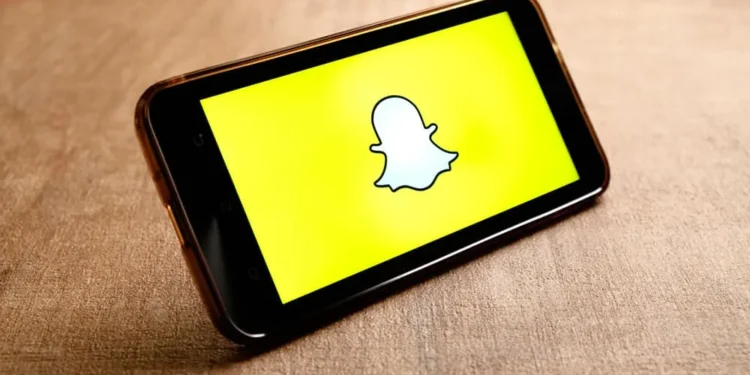Inizialmente, Snapchat ha permesso solo alla pubblicazione delle foto che hai scattato dall'app. E se avessi un'immagine adorabile nella tua galleria che volevi pubblicare?
La buona notizia è che attualmente puoi caricare le foto dal rotolo della fotocamera a Snapchat.
Quindi, che si tratti di uno scatto divertente o di un selfie classico memorizzato nella galleria del tuo telefono, hai finalmente la libertà di caricarlo.
Risposta rapidaDevi accedere ai tuoi "ricordi" sul tuo account Snapchat per aggiungere un rotolo di fotocamera alla tua storia di Snapchat. Quando apri la schermata Memories, puoi toccare il rotolo della fotocamera, permettendoti di sfogliare la tua foto target e infine pubblicarla su "La mia storia" per tutti i fan di Snapchat.
Se non hai idea di come aggiungere un rotolo di fotocamera a Snapchat Story, oggi è il tuo giorno fortunato. Questa guida offre una guida pratica sull'aggiunta del rullo della fotocamera a Snapchat offrendo metodi per Android e iOS. Immergiamoci!
Iniziare con le storie di Snapchat
Snapchat Story è una bella caratteristica introdotta da Snapchat in cui chiunque può caricare qualcosa sulla storia e i loro amici di Snapchat possono vederlo.
Se hai un account Snapchat pubblico, chiunque può accedere e visualizzare la tua storia di Snapchat. Tuttavia, se imposti il tuo account Snapchat privato, solo i tuoi amici possono visualizzare la tua storia.
Se hai un talento per coinvolgere i tuoi amici online, Snapchat Story è il posto per questo. Puoi condividere qualsiasi cosa, dalle foto ai video; In questo caso, discuteremo di come condividere il tuo rotolo di fotocamera.
Come aggiungere il rotolo di fotocamera a Snapchat Story
Ognuno ha quell'immagine perfetta che vorrebbero condividere con gli amici online. Forse è un selfie che hai fatto in vacanza o in un'avventura. Bene, c'è un modo per aggiungere foto sulla tua galleria alla tua storia di Snapchat.
Ecco come.
Usando iOS
Per iOS, utilizzare i passaggi seguenti:
- Apri la tua app Snapchat dalla schermata principale.
- Una volta che si apre, scorrere verso l'alto per navigare verso i tuoi "ricordi" .
- Una volta che sei in "Memorie", fai clic sull'opzione "Roll della fotocamera" . Noterai il rotolo della fotocamera nell'angolo in alto a destra che evidenzia le immagini dalla memoria del tuo telefono.
- Individua le foto o i video che si desidera condividere dal rotolo della fotocamera e selezionarle .
- Dopo aver selezionato le foto o il video, fai clic sull'icona blu freccia in fondo per pubblicare la tua foto.
- Infine, fai clic sul pulsante "My Story" quando viene richiesto di condividere la storia.
Una volta fatto, puoi accedere alla foto o al video della fotocamera condivisa sulla storia di Snapchat e tutto il pubblico può vedere la foto o il video caricato.
Usando Android
Per Android, utilizzare i passaggi seguenti.
L'aggiunta di un rotolo di fotocamera a Snapchat su Android differisce leggermente da iOS.
- Apri la tua app Snapchat e accedi al tuo account.
- Individua il pulsante di scatto e fai clic sull'icona della galleria che si trova accanto.
- Successivamente, arriverai alla schermata "Memories" , in cui puoi aggiungere immagini o video dalla tua galleria.
- Fai clic sulla schermata "Rolto della fotocamera" nella parte superiore della schermata "Memories".
- La tua galleria si aprirà e qui devi selezionare un'immagine che desideri pubblicare sulla tua storia di Snapchat.
- Dopo aver selezionato le immagini di destinazione, fai clic sull'icona Condividi nella parte inferiore dello schermo, l'icona sembra una freccia.
- Quando viene richiesto, condividi l'immagine o il video caricato su "My Story" .
- Infine, fai clic sull'icona freccia in fondo per finalizzare la condivisione del post sulla storia di Snapchat.
Conclusione
L'aggiunta del tuo rotolo di fotocamera su Snapchat è un ottimo modo per selezionare le immagini salvate da condividere con la tua storia di Snapchat.
Snapchat ti consente di utilizzare il tuo rotolo fotocamera per caricare foto o video, a differenza di prima, quando è possibile caricare le foto catturate solo su Snapchat.
Grazie a questa guida, ora capisci come aggiungere un rotolo di fotocamera a Snapchat Story.
Domande frequenti
È possibile condividere una foto dalla mia galleria su Snapchat?
Si è possibile. Snapchat attualmente consente alle persone di aggiungere il loro rotolo di fotocamera alla loro storia di Snapchat. Una volta che hai acceduto al rullo della fotocamera, puoi visualizzare l'archiviazione del tuo telefono e accedere all'immagine target che desideri condividere dalla tua galleria. Abbiamo trattato il modo passo-passo di farlo nell'articolo.
Come posso aggiungere il mio rotolo di fotocamera a Snapchat Story?
Per aggiungere il rotolo della fotocamera alla storia di Snapchat, devi accedere alla sezione "Memories" sulla tua app Snapchat, sia utilizzando iOS o Android. Una volta che lo fai, noterai il "rotolo fotocamera" visualizzato nella parte superiore dello schermo, evidenziando le immagini nella tua galleria. Da lì, puoi fare clic su di esso e selezionare le immagini o i video che desideri condividere con la tua storia di Snapchat.